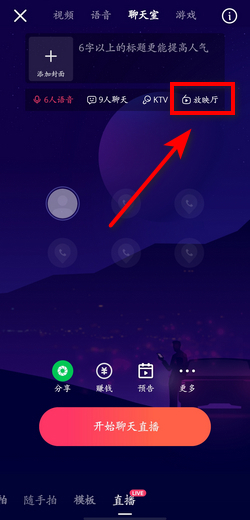如何在快手视频中添加音乐?
想象一下,您正在制作一部关于旅行的短片,画面中是美丽的风景,而背景音乐则是轻快的旋律,让人仿佛身临其境,如何在快手上实现这样的效果呢?
1、选择音乐:打开快手APP,点击首页下方的“+”号进入拍摄界面,在这里,您可以浏览或搜索各种类型的音乐,找到适合您视频氛围的那一首。
2、添加音乐:选定音乐后,点击“使用”,音乐就会被添加到您的视频草稿中,此时,您可以预览音乐与视频的结合效果,确保两者相得益彰。
3、调整音乐时长:如果音乐长度超过视频,您可以剪辑音乐,使其与视频完美匹配,同样,如果需要延长音乐播放时间,也可以通过拖动时间轴来实现。
4、音量控制:为了使音乐与视频内容更加协调,您可以调整音乐的音量大小,背景音乐不应盖过人声或主要音效。
5、淡入淡出效果:为了让视频开头和结尾更加自然流畅,您可以设置音乐的淡入淡出效果,这样,观众在观看时会感到更加舒适。
如何在快手视频中显示字幕?
假设您正在制作一段教学视频,需要通过字幕来传达关键信息,以下是在快手上添加字幕的步骤:
1、添加字幕:在编辑视频的界面中,找到并点击“文字”按钮,输入您想要显示的文字内容,然后点击“完成”。
2、调整字幕位置:为了让字幕更加醒目且不影响画面美观,您可以自由移动字幕的位置,比如放在视频底部或顶部中央。
3、同步字幕:确保字幕的出现时机与视频中的对应画面或语音相匹配,这有助于观众更好地理解视频内容。
4、选择字幕样式:快手提供了多种字幕样式供您选择,包括字体、颜色和背景等,根据视频的整体风格和个人喜好进行选择。
5、删除或修改字幕:如果对已添加的字幕不满意,可以随时选中并删除,或者进行编辑修改。
问答环节
问:我可以在快手视频中使用自己的音乐吗?
答:当然可以,除了快手内置的音乐库外,您还可以上传自己的音乐文件(需符合版权规定),让视频更具个性。
问:如何确保字幕在不同设备上的显示效果一致?
答:尽量使用常见的字体和颜色组合,避免过于花哨的设计,考虑到不同屏幕尺寸和分辨率的差异,可以适当增大字号以提高可读性。
通过以上介绍,相信您已经掌握了在快手发布视频时添加音乐和显示字幕的技巧,记住,好的音乐和恰当的字幕能够极大地提升视频的观赏性和传播力,希望这些建议能帮助您创作出更多精彩的作品!